Si encuentra el error Credenciales necesarias al intentar sincronizar archivos con su aplicación OneDrive for Business en su PC con Windows 10, debe saber que no es el único que experimenta este problema..
Un amplio abanico de usuarios ha tenido que lidiar con el mismo problema, por lo que podemos encontrar un gran número de quejas en diferentes foros de ayuda online.
Esto es lo que un usuario dijo sobre este problema en los foros de Microsoft Answers:
Parece que tengo un error de sincronización de las credenciales de OneDrive for Business necesarias. No puedo ingresar ninguna credencial para corregir mi error de sincronización. Probé la herramienta de reparación y no hizo nada. Los elementos que dicen que no se pueden sincronizar también cambian, así que tengo varios documentos que aparentemente no se sincronizarán.
Debido a que es extremadamente importante poder usar su aplicación OneDrive Business correctamente, en el artículo de corrección de hoy exploraremos algunos de los mejores métodos para probar en esta situación..
Asegúrese de seguir de cerca los pasos presentados en esta guía para asegurarse de que no surjan otras complicaciones..
¿Cómo puedo corregir el error de credenciales de OneDrive Business??
1. Descargue OneDrive for Business Next Generation Sync Client
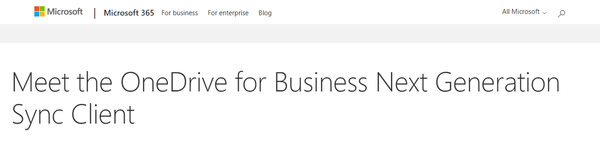
Debido a que una gran cantidad de usuarios se han encontrado con una de las muchas variaciones de errores de sincronización dentro de OneDrive for Business, el equipo de desarrolladores ha lanzado una nueva versión del Sync Client para abordar este problema..
En caso de que esté utilizando la versión 2013 o 2016 de la aplicación OneDrive para empresas, deberá descargar e instalar el cliente de sincronización de próxima generación de OneDrive para empresas recientemente desarrollado.
Siga los pasos presentados en el artículo de Microsoft para poder configurar su OneDrive fácilmente.
2. Modificar la configuración de las credenciales de Windows 10
- Asegúrese de salir de todas las aplicaciones de Office que se ejecutan en su PC.
- Haga clic en el Cortana cuadro de búsqueda que se encuentra en la barra de tareas -> escriba panel de control -> haga clic en la primera opción disponible.
- Dentro de Panel de control navegar a Cuentas de usuario, hacer clic Administrador de Credenciales, y seleccione Credenciales de Windows.
- Elimine todas las credenciales que se encuentran en la lista (esto eliminará sus contraseñas almacenadas).
- Hacer clic Cortana de nuevo y busca regedit, luego haga clic derecho en el Editor de registro entrada y elija Ejecutar como administrador.
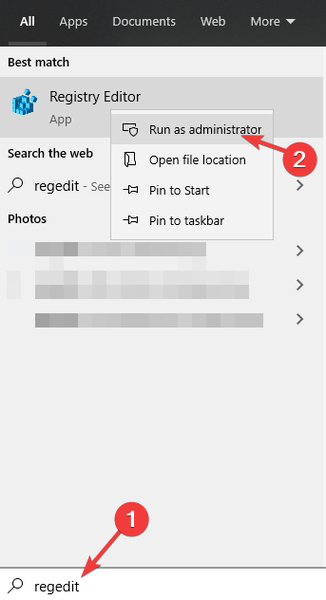
- Dentro del Editor del Registro -> para Oficina 2013, navegar a:
HKEY_CURRENT_USER / Software / Microsoft / Office / 15.0 / Común / Identidad / Identidades.
- por Oficina 2016, navegar a:
HKEY_CURRENT_USER / Software / Microsoft / Office / 16.0 / Común / Identidad / Identidades.
- Si puede encontrar alguna carpeta en la lista de Identidades, elimínela haciendo clic con el botón derecho en la entrada.
¿Tiene el error de SSL de OneDrive sin superposición de cifrado? He aquí cómo solucionarlo
3. Quite los archivos de caché de OneDrive para la Empresa
Nota: Antes de eliminar cualquier archivo en caché, asegúrese de hacer una copia de seguridad de sus datos y también de almacenar los sitios sincronizados actualmente..
- Abierto Explorador de Windows.
- Navega a la siguiente ubicación:
C: Usuarios / su nombre de usuario / AppData / Local / MicrosoftOffice15.0- TEl número de versión exacto variará según su configuración.
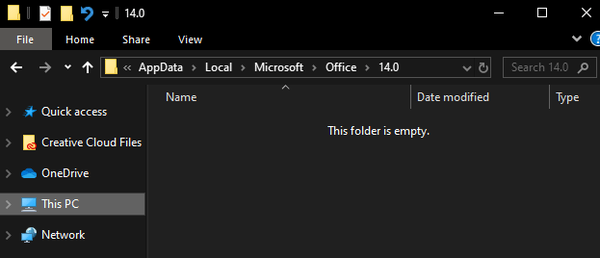
- TEl número de versión exacto variará según su configuración.
- Quitar el OfficeFileCache expediente.
Vale la pena mencionar que si posee una cuenta OneDrive for Business con 1 TB de almacenamiento en línea, necesitará al menos 2 GB de almacenamiento en el disco duro de su PC para poder sincronizar sus archivos sin problemas..
4. Cree un informe con Microsoft Feedback Hub
Si ninguno de los métodos que enumeramos anteriormente no logró sincronizar sus archivos normalmente, se recomienda que solicite ayuda oficial a Microsoft. Para hacerlo correctamente, siga estos pasos:
- Selecciona el Datos de diagnóstico y uso opción a Completo navegando a Configuraciones -> Intimidad -> Diagnóstico y comentarios.
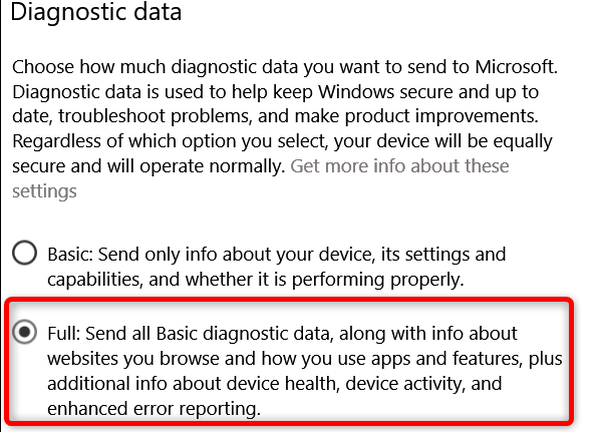
- presione el Win + X llaves -> elegir Configuraciones del menú.
- Navega al Intimidad pestaña -> elegir Diagnóstico y comentarios.
- Haga clic en el Informar un problema-botón para crear un nuevo ticket.
- Explica los detalles de tu problema..
- Hacer clic próximo.
- Marque la Problema opción -> seleccionar Programa de cliente -> Comunidad de Windows.
- Adjunte las capturas de pantalla disponibles de su problema.
- Hacer clic Enviar para enviar el informe a Microsoft.
Nota: Si le preocupa que Microsoft recopile información sobre el uso de su PC sin su consentimiento, restablezca la herramienta de diagnóstico a Básico.
Esperamos que esta guía haya resultado útil en su búsqueda para resolver los problemas creados por el error de credenciales necesarias dentro de OneDrive para la empresa.
Si desea ponerse en contacto con nosotros, no dude en compartir cualquier sugerencia u opinión sobre este tema utilizando la sección de comentarios que se encuentra debajo de esta guía..
Preguntas frecuentes: Obtenga más información sobre OneDrive
- ¿Cuántas ediciones de OneDrive hay??
OneDrive viene en 2 variantes: una variante de usuario y una variante comercial.
- ¿Existen alternativas a OneDrive??
Sí, existen muchas herramientas de almacenamiento en la nube que puede usar en lugar de OneDrive
- ¿Es OneDrive gratis??
La versión básica de OneDrive es 100% gratuita, pero viene con espacio de almacenamiento limitado. Sin embargo, Onedrive no es el único servicio de almacenamiento en la nube con un modelo de suscripción gratuito..
- onedrive
 Friendoffriends
Friendoffriends



